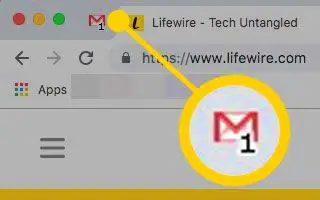Tento článek je průvodcem nastavením s několika užitečnými snímky obrazovky, jak zobrazit počet nepřečtených zpráv Gmailu ve vašem prohlížeči.
V současné době jsou uživatelům k dispozici stovky e-mailových služeb. Mezi uživateli ale především vyčníval Gmail. Gmail nabízí lepší funkce a možnosti ve srovnání s jinými e-mailovými službami.
Téměř všichni jednotlivci a firmy dnes spoléhají na Gmail při ověřování účtu a komunikaci. Gmail je bezplatná e-mailová služba společnosti Google pro výměnu e-mailů.
Pokud pravidelně celý den používáte Gmail a nemáte pro Gmail zapnutá upozornění na ploše, může být obtížné neustále kontrolovat karty.
I když je Gmail rychlý a velmi snadno kontroluje nepřečtené e-maily, existují nastavení, která tento proces značně usnadňují. Všechny své nepřečtené e-maily můžete zkontrolovat povolením ikony nepřečtených zpráv v Gmailu.
Jak zobrazit počet nepřečtených zpráv v Gmailu v prohlížeči níže. Pokračujte v posouvání a zkontrolujte to.
Zobrazit počet nepřečtených zpráv v Gmailu na kartě prohlížeče
Když tuto funkci povolíte, Gmail zobrazí počet nepřečtených zpráv na kartě prohlížeče. Karta také zobrazuje počet nepřečtených e-mailů.
- Nejprve ve vašem oblíbeném webovém prohlížečiOtevřete Gmail .
- Dále klikněte na Nastavení (ikona ozubeného kola) , jak je znázorněno na snímku obrazovky níže .
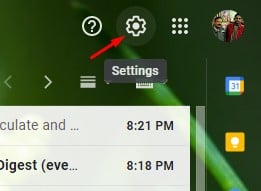
- Klikněte na možnost „Zobrazit všechna nastavení“ z rozbalovací nabídky .
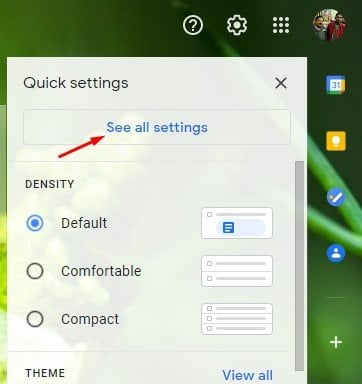
- Na další stránce klikněte na záložku ‚ Upřesnit ‚.
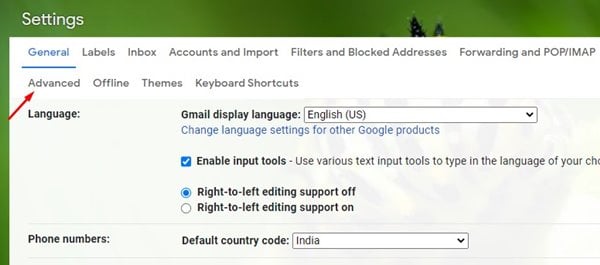
- Na stránce Upřesnit přejděte dolů a povolte možnost „Ikona nepřečtené zprávy“ . Poté klikněte na tlačítko ‚Uložit změny‘ .
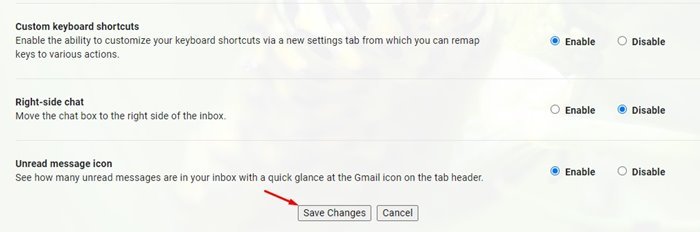
- Gmail nyní zobrazuje na kartě Gmail ve vašem webovém prohlížeči malé číslo.
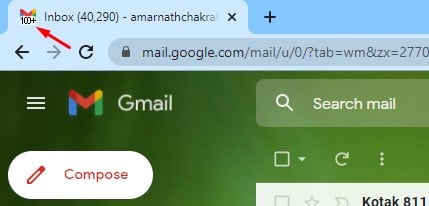
Výše jsme se podívali na to, jak zobrazit počet nepřečtených zpráv v Gmailu v prohlížeči. Doufáme, že vám tyto informace pomohly najít to, co potřebujete.